文章目录
- 前言
- 一、如何在COCO test-dev数据集上进行测试?
- 二、MS COCO数据集输出数据的结果格式(result format)和如何参加比赛(participate)
- 三、提交步骤(已弃用)
- 1.进入CodaLab网站(先登录)
- 2.提交
- 四、提交步骤(2022最新版)
- 1.进入上述提示的新网址
- 2.点击`Search Competitions`
- 3.输入`COCO Keypoint Challenge`,点击Search
- 4.点击进入竞赛
- 5.点击`Participate`
- 6.登录Codalab账号
- 7.上传测试文件
- 8.点击提交结果
前言
COCO test-dev2017数据集及标注文件下载:
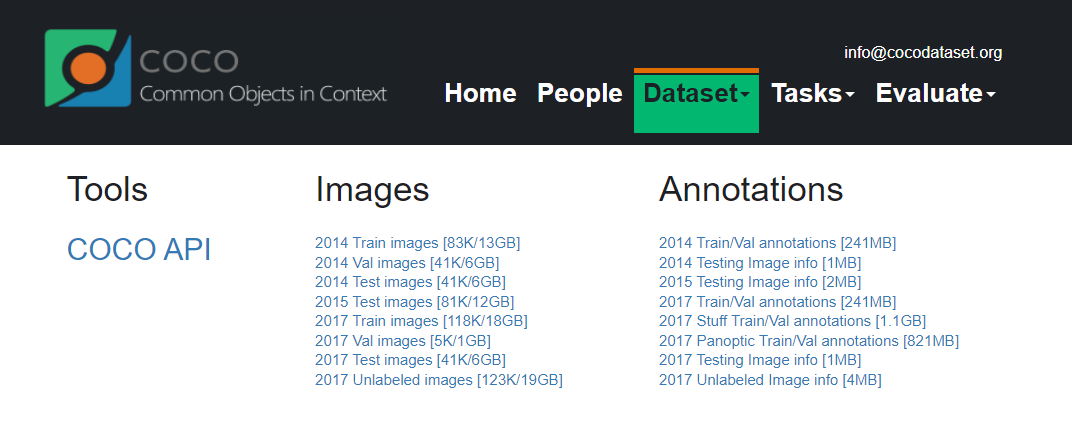
2017 Train/Val Keypoints 2017
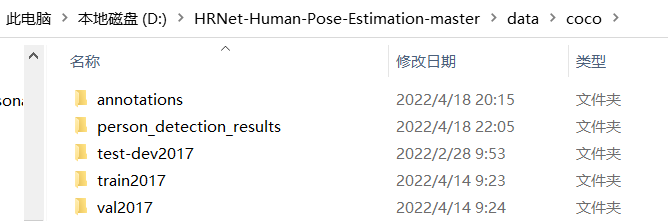
2017 Testing Keypoints 2017
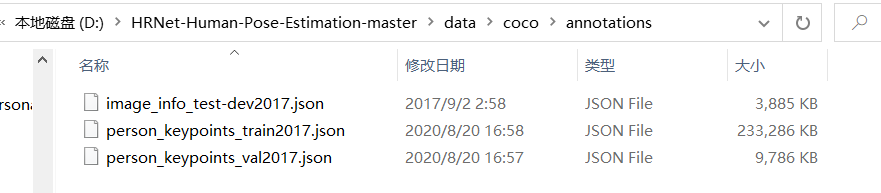
一、如何在COCO test-dev数据集上进行测试?
https://github.com/leoxiaobin/deep-high-resolution-net.pytorch/issues/233
1.为简单起见,可以先下载检测器结果GoogleDrive。
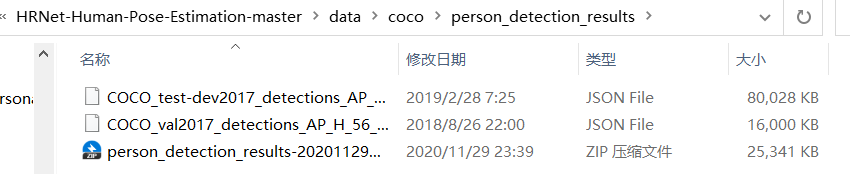
2.然后,修改配置文件(即.yaml),其中
TEST_SET设置为“test-dev2017”,
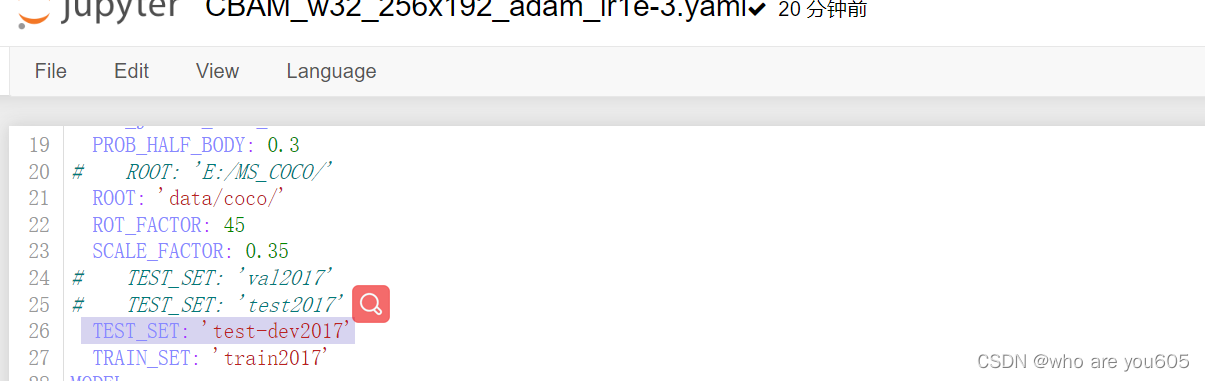
COCO_BBOX_FILE设置为
COCO_test-dev2017_detections_AP_H_609_person.json的路径,
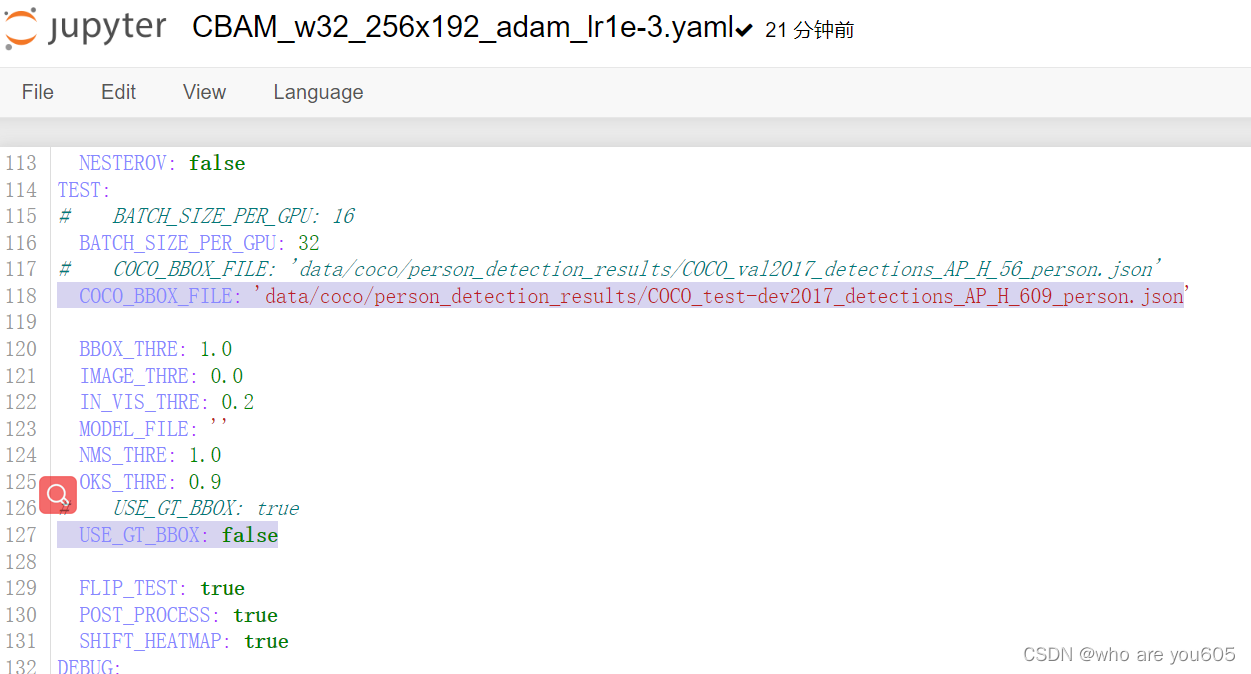
最后但重要的是,USE_GT_BBOX应切换到“false”。
3.您可以通过运行以下代码在COCO test-dev上获取测试结果,结果是一个json文件,您可以按照该过程获取评估分数。
python tools/test.py --cfg experiments/coco/hrnet/w32_256x192_adam_lr1e-3.yaml TEST.MODEL_FILE models/pytorch/pose_coco/pose_hrnet_w32_256x192.pth
或python tools/test.py --cfg experiments/coco/hrnet/CBAM_w32_256x192_adam_lr1e-3.yaml TEST.MODEL_FILE output/coco/CBAM_pose_hrnet/CBAM_w32_256x192_adam_lr1e-3/model_best.pth TEST.USE_GT_BBOX False
输出.json结果:
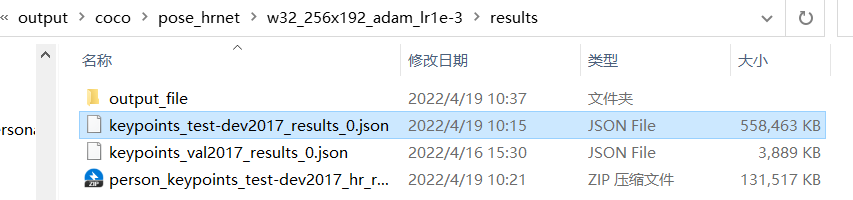
二、MS COCO数据集输出数据的结果格式(result format)和如何参加比赛(participate)
参考博客:https://blog.csdn.net/sazass/article/details/127406952
已弃用:https://blog.csdn.net/u014734886/article/details/78831382
三、提交步骤(已弃用)
1.进入CodaLab网站(先登录)
CodaLab
依次点击Participate——>test-dev2017(keypoint)
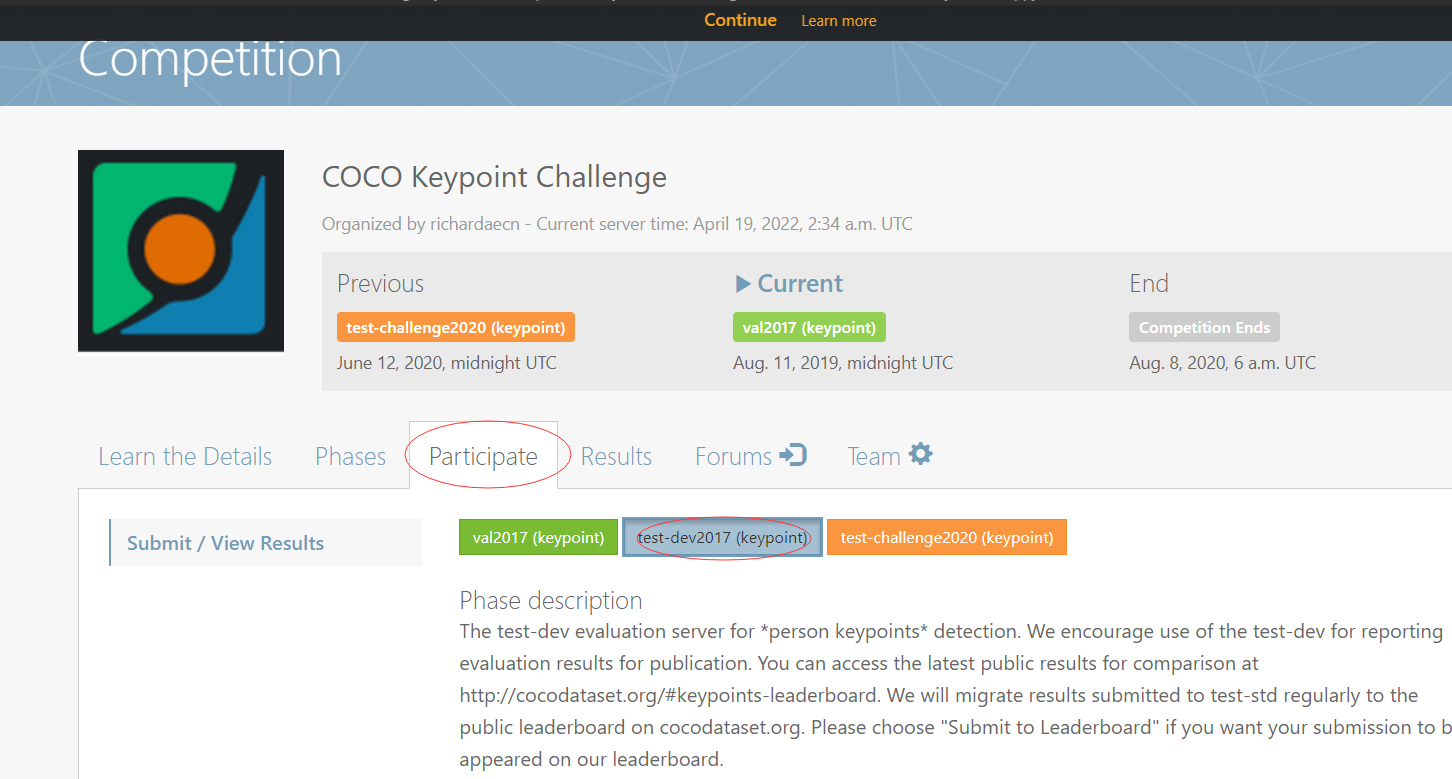
2.提交
keypoints_test-dev2017_results_0.json.zip文件
等待输出结果即可。
提交时显示:
Submission upload has been disabled. See the new instance at: https://codalab.lisn.upsaclay.fr/

四、提交步骤(2022最新版)
1.进入上述提示的新网址
https://codalab.lisn.upsaclay.fr/
2.点击Search Competitions

3.输入COCO Keypoint Challenge,点击Search
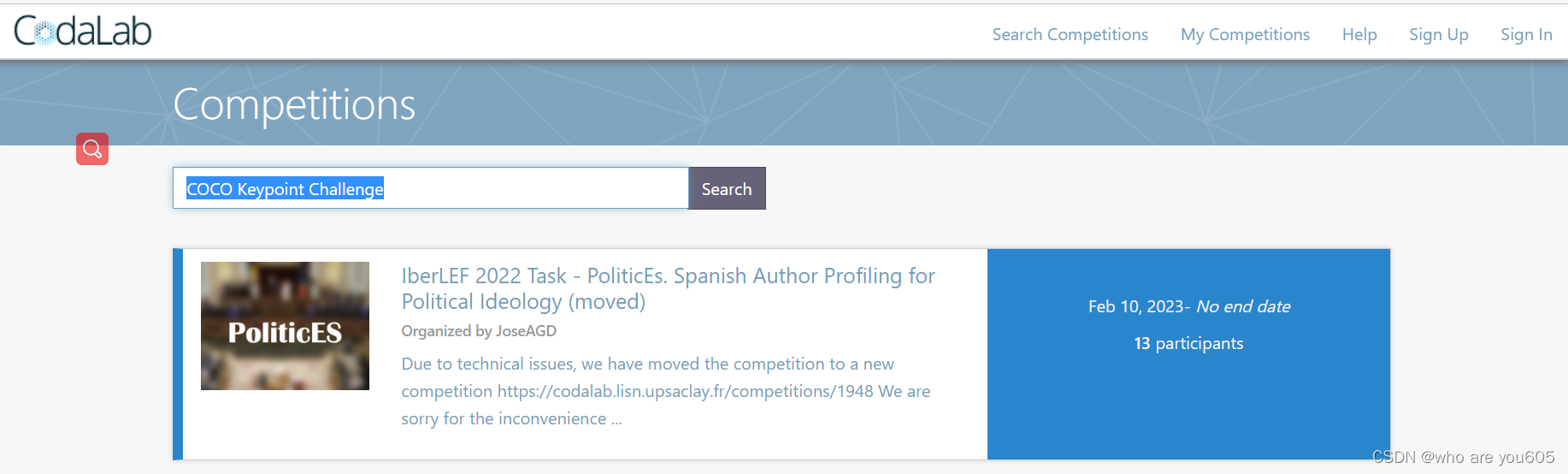
4.点击进入竞赛
收藏网址,下次可以直接进入界面
https://codalab.lisn.upsaclay.fr/competitions/7403
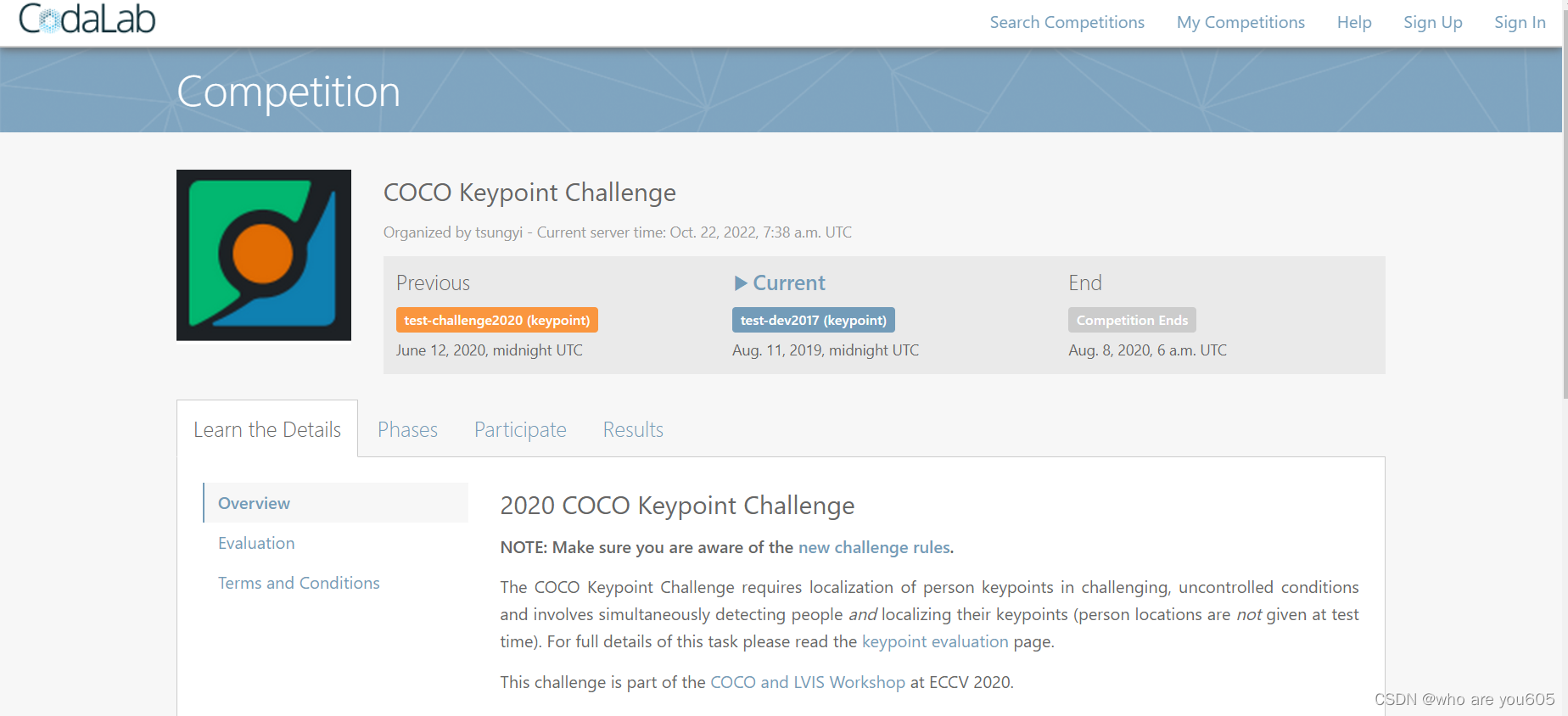
5.点击Participate
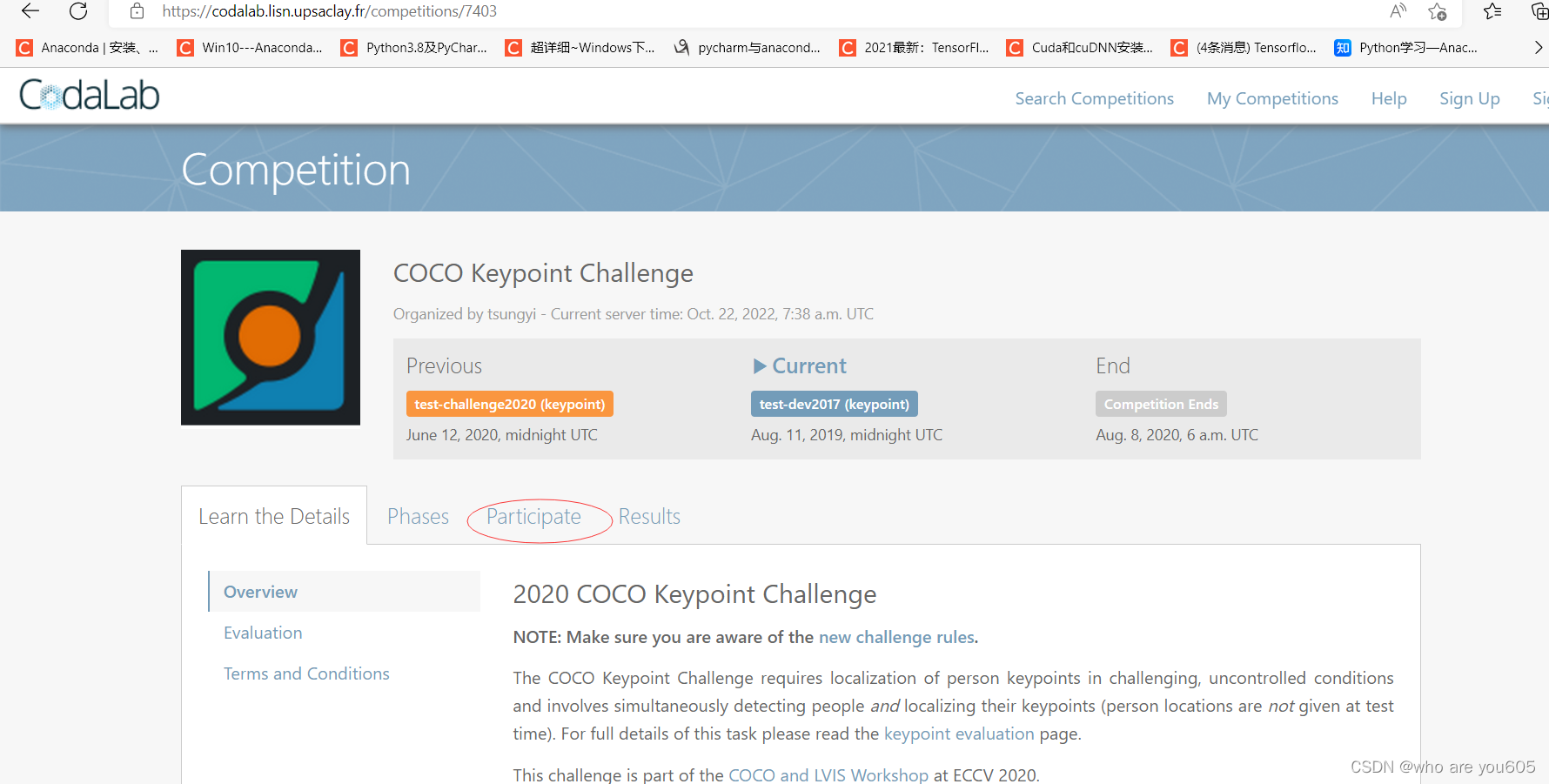
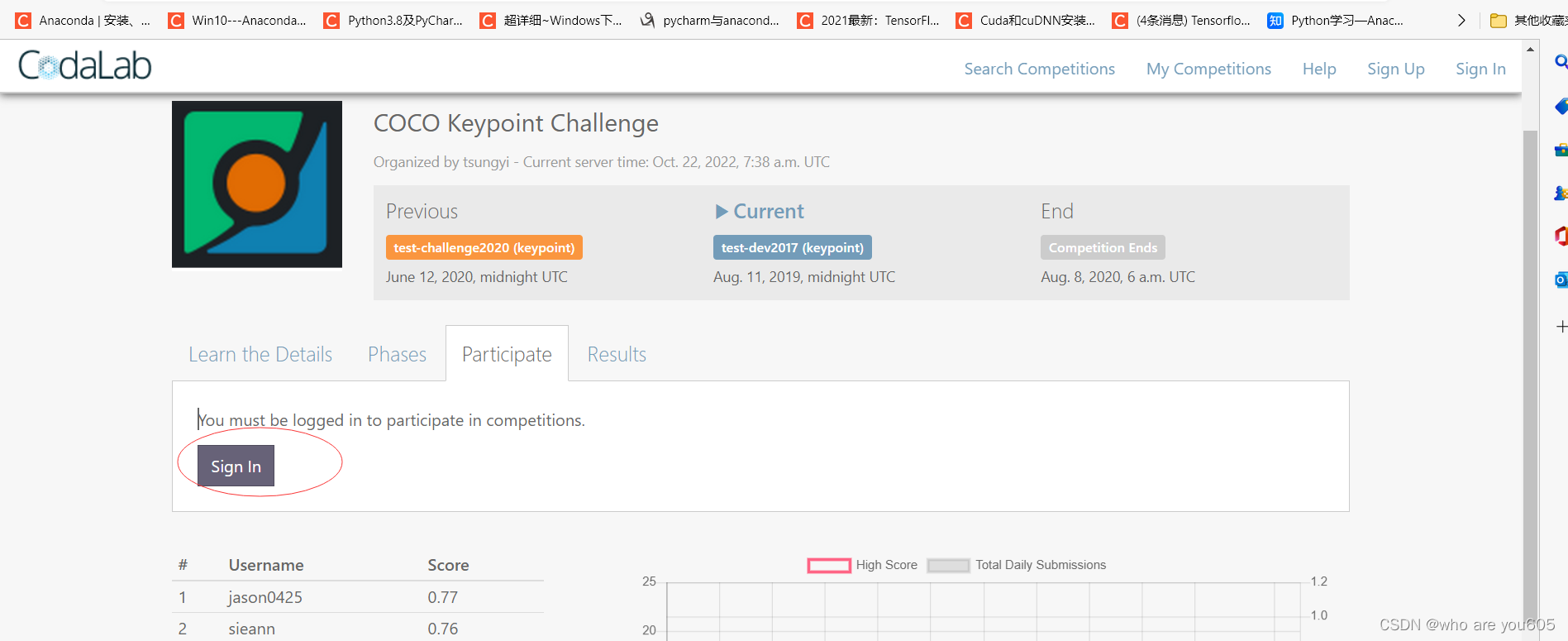
6.登录Codalab账号
直接登录之前注册过的账号即可。
再次点击Participate,然后点击Register
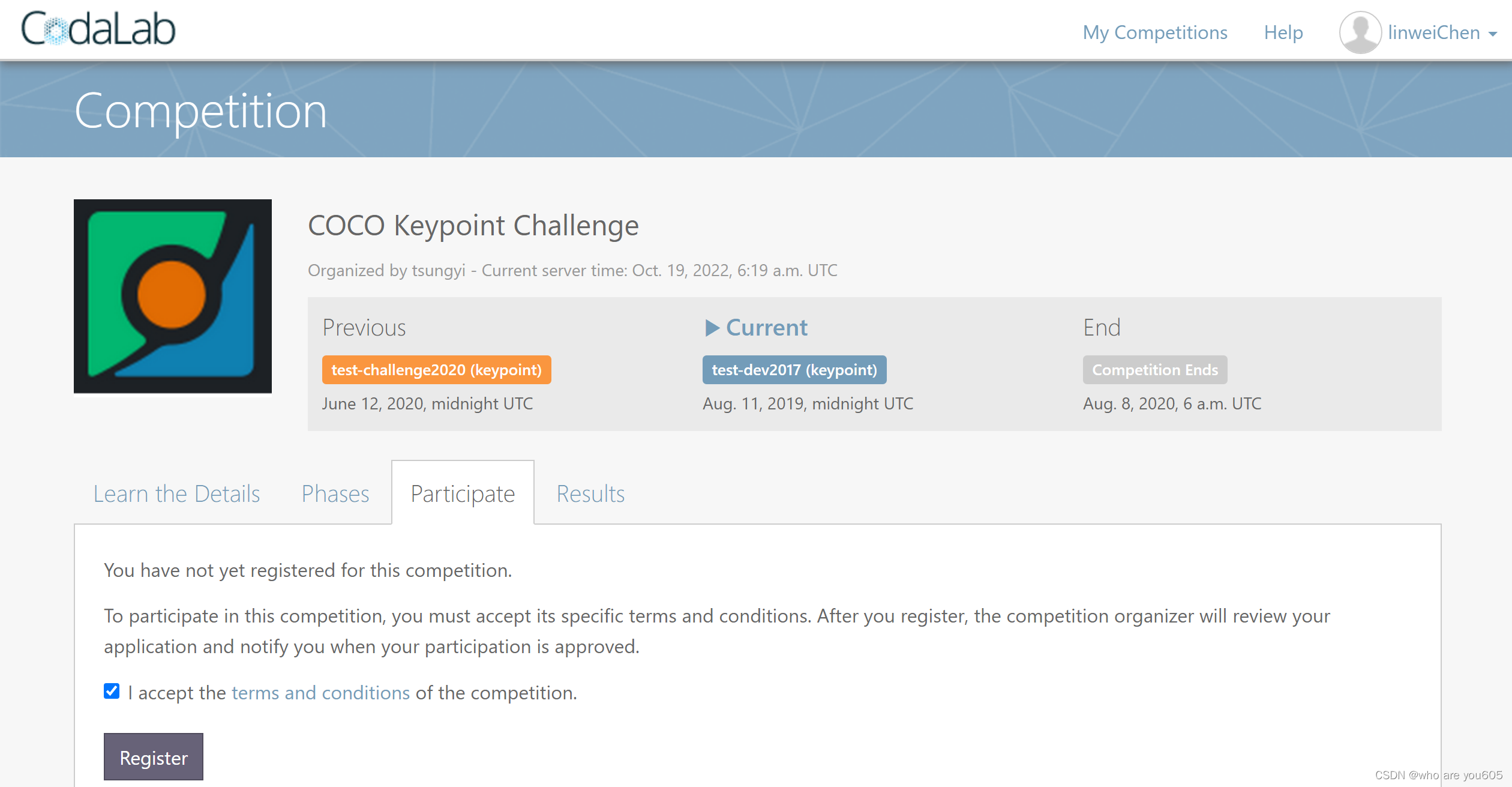
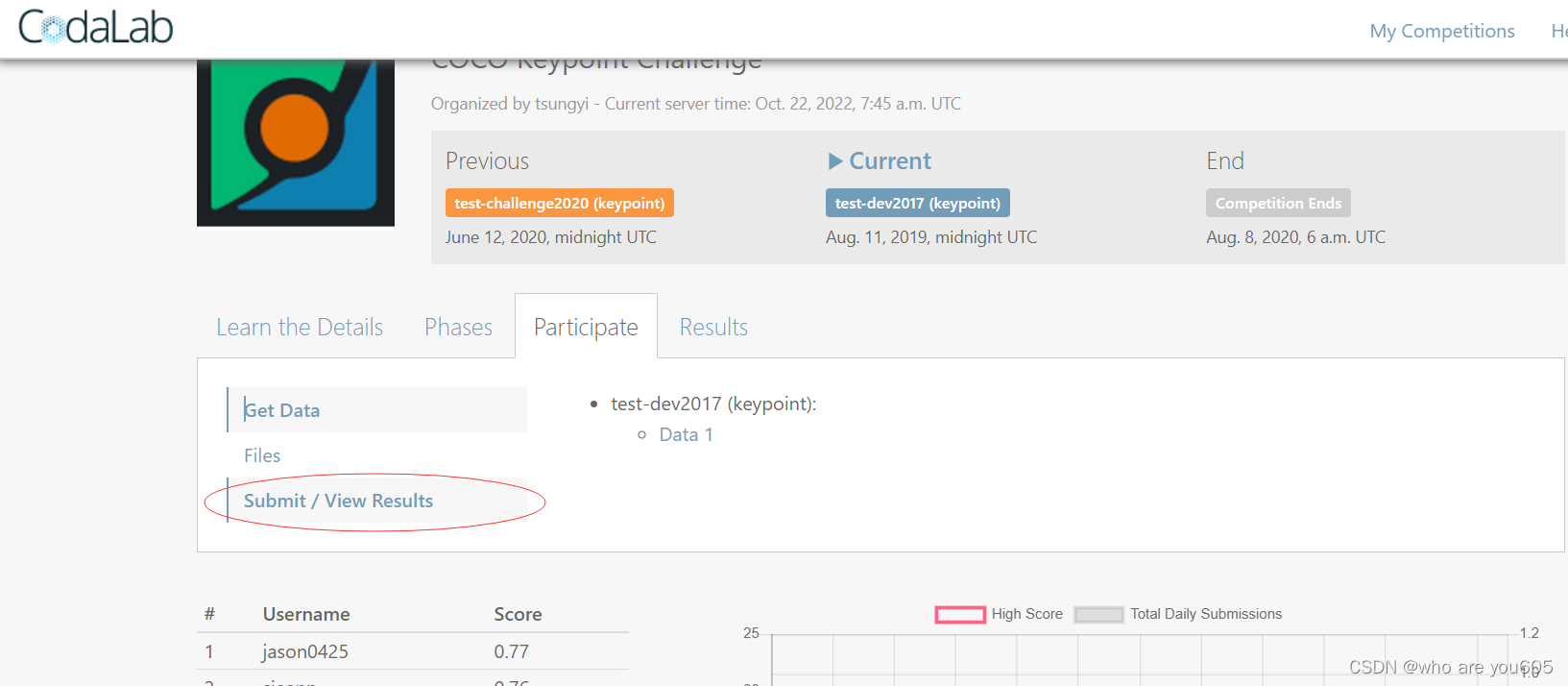
7.上传测试文件
选择test-dev 2017(keypoint)
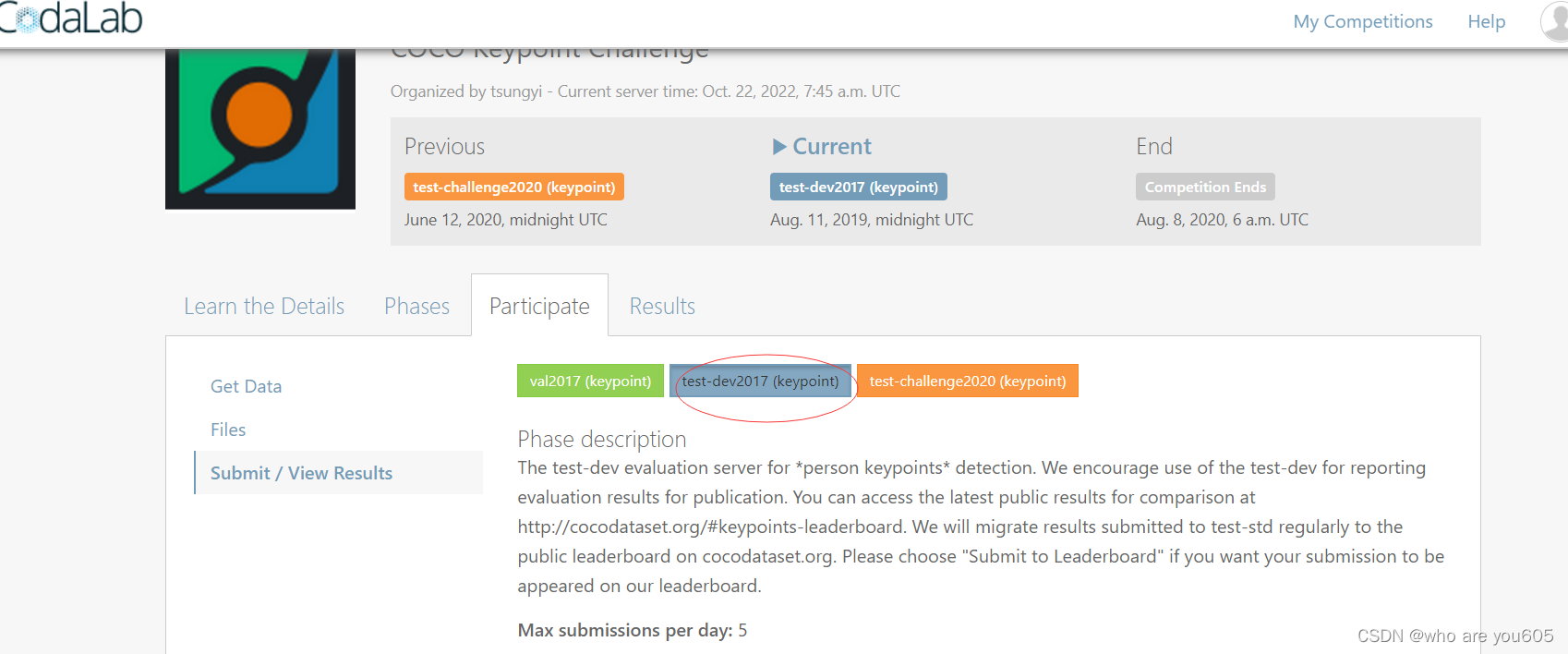
将测试所得的.json压缩为.zip文件进行上传。

8.点击提交结果
点击submit,上传.zip文件。
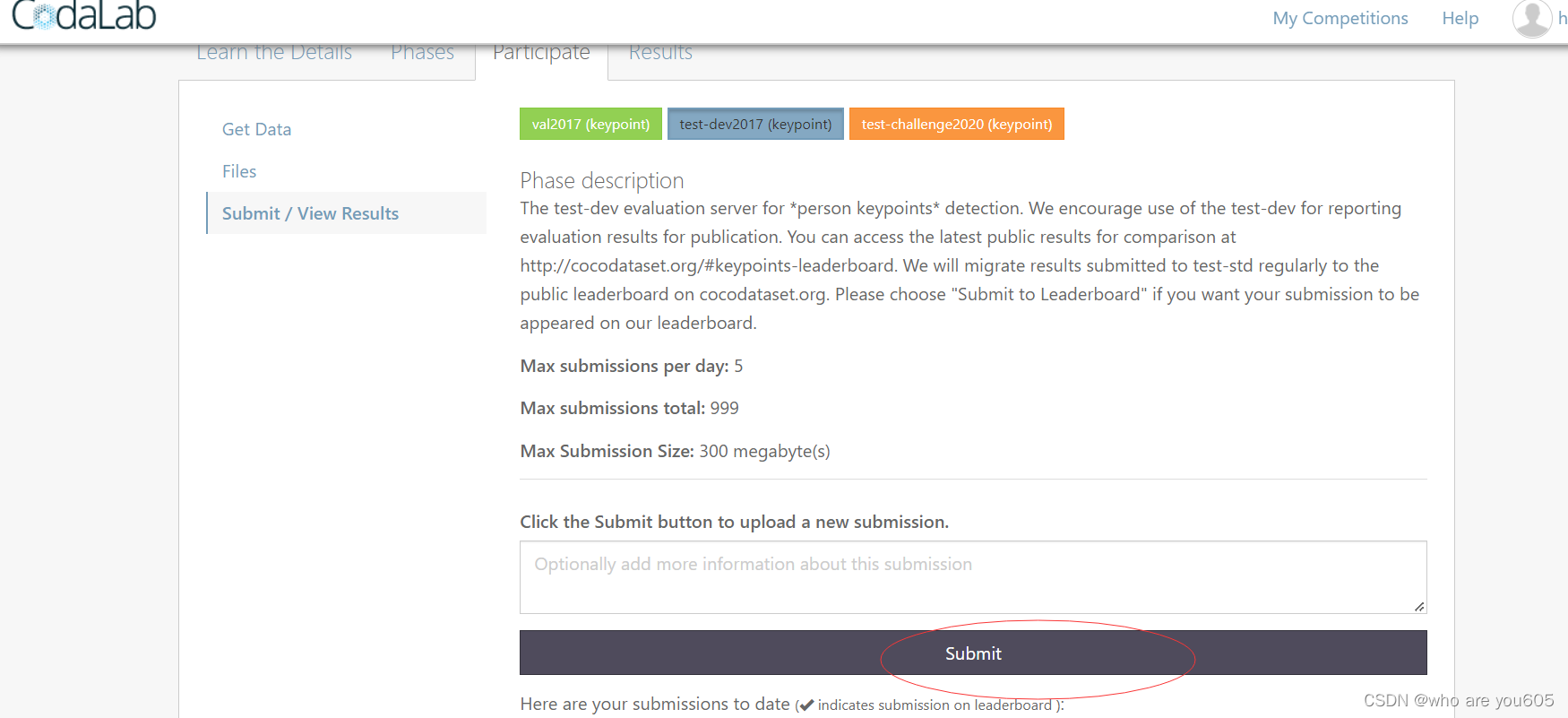
等待检测结果。
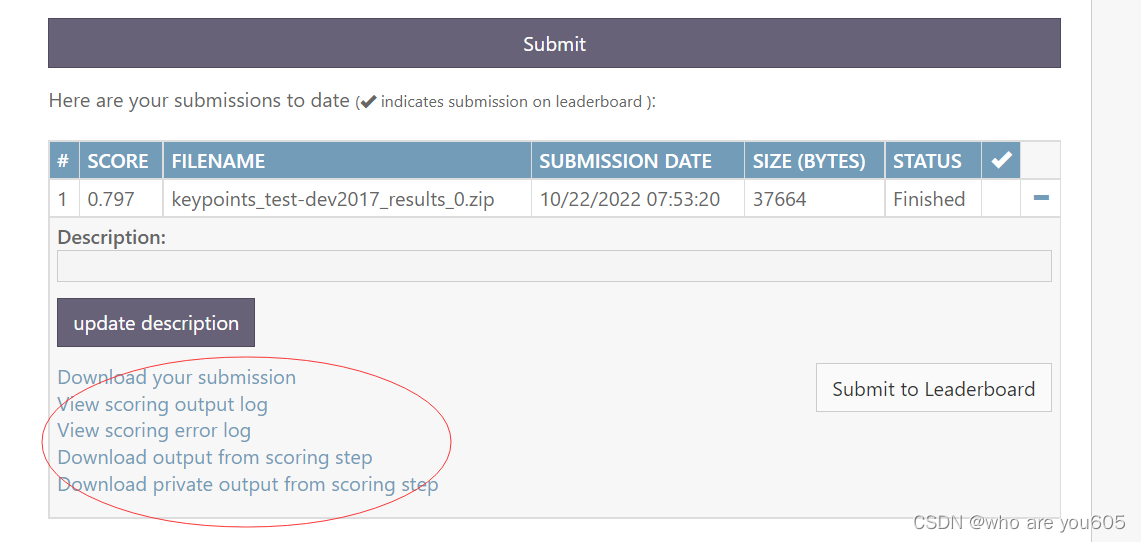
下载所需文件查看测试结果。
最后
以上就是爱笑煎饼最近收集整理的关于COCO数据集test-dev2017测试结果提交官网前言一、如何在COCO test-dev数据集上进行测试?二、MS COCO数据集输出数据的结果格式(result format)和如何参加比赛(participate)三、提交步骤(已弃用)四、提交步骤(2022最新版)的全部内容,更多相关COCO数据集test-dev2017测试结果提交官网前言一、如何在COCO内容请搜索靠谱客的其他文章。








发表评论 取消回复